

Écouter de la musique est l'un des moyens les plus faciles de lutter contre la fatigue sur un long trajet. En effet, la musique active le cerveau et permet de garder les yeux et l'attention sur la route. Si vous souhaitez aussi écouter vos chansons préférées en conduisant et ajouter du piquant à votre trajet, cet article peut vous aider. Nous allons vous montrer 8 façons de jouer Spotify dans votre voiture. Que vous ayez une voiture neuve ou ancienne, que vous ayez Spotify Premium ou Spotify Gratuit, que vous souhaitiez écouter en ligne ou hors ligne, etc., il y a toujours un moyen pour vous dans cet article, alors lisez-le !
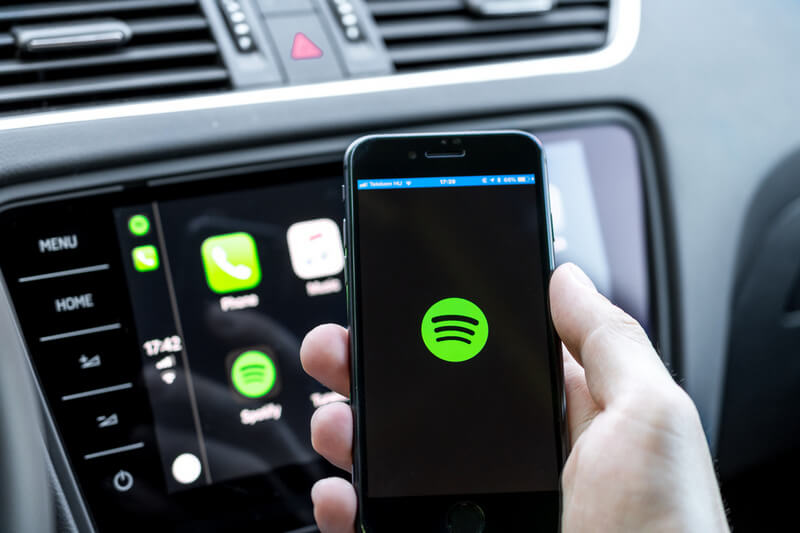
Si votre voiture est équipée d'un système multimédia intégré avec l'application Spotify, il vous suffit de lancer l'application directement depuis l'écran du véhicule pour écouter vos chansons préférées via ce service de streaming musical. L'application Spotify est désormais intégrée dans les tableaux de bord de nombreuses voitures de marques telles que BMW, Mini, Chevrolet, Volvo et Volkswagen. Vous pouvez vérifier si votre voiture est compatible avec Spotify en visitant la page Spotify Listen Everywhere, et si votre voiture n'est pas listée sur cette page, vous pouvez toujours utiliser l'une des méthodes listées ci-dessous.
Remarque: Notez que certaines voitures nécessitent un compte Spotify Premium pour se connecter à Spotify.

C'est probablement le moyen le plus simple de connecter votre téléphone portable à votre voiture. Si votre voiture dispose d'un port USB ou AUX-IN, vous pouvez y connecter directement votre smartphone, tablette ou ordinateur installés une application Spotify via un câble.
La connexion de votre smartphone ou d'autres appareils via un câble USB peut vous permettre de régler la sélection de piste à partir du panneau de contrôle de votre autoradio.
La connexion via AUX-IN vous permet uniquement de contrôler le volume via le panneau de contrôle. Pour avancer ou reculer une piste, vous devez le faire sur votre smartphone.

Certains autoradios ont une fonctionnalité Bluetooth intégrée. Spotify est bien compatible avec la plupart des autoradios Bluetooth. Pour écouter Spotify dans la voiture via Bluetooth, vous devez lier votre smartphone, tablette ou ordinateur avec Spotify avec l'autoradio.
Étape 1Activez le bluetooth sur votre smartphone, tablette ou ordinateur et autoradio.
Étape 2Via les paramètres Bluetooth de votre smartphone, tablette ou ordinateur, connectez-vous à votre autoradio.
Étape 3Ouvrez Spotify dans votre smartphone, tablette ou ordinateur et jouez votre chanson.

Spotify est compatible avec Android Auto ou Apple CarPlay, donc si vous possédez l'un des derniers autoradios supportant ces systèmes, vous en bénéficiez de contrôler totalement votre Spotify sur votre téléphone.
Android Auto est la solution apportée par Google pour rendre votre véhicule plus personnalisé, et il est doté d'un système de sécurité. Avec une interface simplifiée et des actions vocales faciles à utiliser, il est conçu pour minimiser les distractions et vous permettre de rester concentré sur la route. Une fois votre téléphone Android connecté à un véhicule compatible, vous pouvez utiliser Android Auto directement sur votre écran de voiture.

Étapes à suivre pour jouer Spotify dans la voiture via Android Auto :
Étape 1 Connectez-vous à Spotify sur votre téléphone Android.
Étape 2 Branchez votre téléphone via USB à un système audio compatible Android Auto.
Étape 3 Si Spotify est déjà en cours de lecture, il continuera à jouer. Sinon, démarrez Spotify sur votre écran autoradio.
Apple CarPlay est conçu pour utiliser votre iPhone dans la voiture. Il est disponible sur tous les iPhone 5 et supérieurs avec au moins iOS 7.1. CarPlay permet à un autoradio d'être un écran et agit également comme un contrôleur pour un iPhone. Il permet de jouer les chansons de votre iPhone pendant que vous conduisez et de les afficher directement sur l'écran intégré de votre voiture.
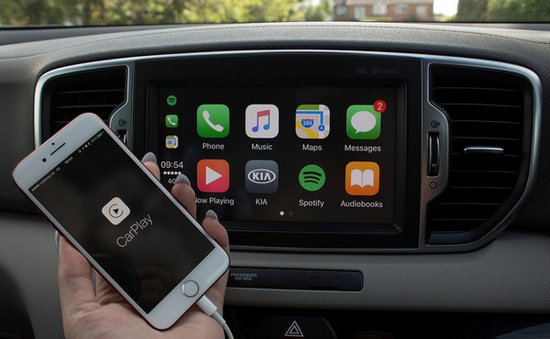
Étapes à suivre pour jouer Spotify dans la voiture via Apple CarPlay :
Étape 1 Connectez-vous à Spotify sur votre téléphone iPhone.
Étape 2 Branchez votre iPhone à un système audio compatible CarPlay via USB.
Étape 3 Diffusez de la musique Spotify sur l'écran de votre autoradio ou via la commande vocale Siri.
C'est aussi un bon choix d'utiliser les assistants vocaux comme Alexa pour écouter la musique de Spotify dans la voiture. A l'heure actuelle, les premiers constructeurs automobiles - BMW et Mini - ont déjà pris en charge les appareils Alexa, comme Echo Auto. Vous pouvez facilement relier votre Echo Auto au lecteur de la voiture en Bluetooth :

Étape 1 Allumez la voiture et réglez l'entrée audio sur Bluetooth.
Étape 2 Activez également le Bluetooth de votre téléphone.
Étape 3 Dans l'application Alexa, allez dans Plus > Ajouter un appareil > Amazon Echo > Echo Auto, puis suivez les instructions pour connecter Echo Auto à votre voiture.
Ensuite, vous pouvez utiliser la commande vocale pour demander à Alexa de contrôler vos flux musicaux Spotify.
Le Parrot Asteroid est le premier récepteur automobile à fonctionner sous Android™. Il peut être intégré dans n'importe quel véhicule en complément d'un système audio existant. Pour jouer Spotify dans votre voiture via Parrot, vous devez télécharger l'application Spotify sur votre Parrot Asteroid Smart à ASTEROID, connectez-vous à l'application Spotify, et vous pourrez ensuite profiter directement de votre musique Spotify dans votre voiture.
Remarque: Notez que vous devez être membre de Spotify Premium si vous souhaitez écouter Spotify dans votre voiture via Parrot.

Six façons différentes d'écouter de la musique Spotify dans la voiture sont listées ci-dessus. Mais la plupart d'entre elles sont centrées sur la lecture de musique depuis votre iPhone, Android ou tablette avec une connexion Internet, et nécessitent un abonnement Spotify Premium. Et si vous êtes un utilisateur de Spotify Gratuit et que vous voulez écouter de la musique Spotify dans la voiture hors connexion ? Dans ce cas, vous devez d'abord télécharger de la musique Spotify et la transférer sur une clé USB pour l'écouter dans votre voiture.
NoteBurner Spotify Music Converter est un excellent téléchargeur Spotify, qui peut vous aider à télécharger les musiques de Spotify et les convertir en MP3, AAC, FLAC, WAV, AIFF ou ALAC avec une qualité sonore la plus proche possible de l'original.

Étape 1 Téléchargez et installez NoteBurner Spotify Music Converter. Choisissez de télécharger des chansons à partir du mode de téléchargement Spotify App.
Étape 2 Glissez-déposez une playlist Spotify dans la zone correspondante de l'interface principale de NoteBurner, ou copiez-collez le lien de la playlist dans la zone de saisie. Cliquez sur Ajouter pour terminer l'ajout de chansons Spotify.
Étape 3 Cliquez sur le bouton Paramètres pour sélectionner les paramètres de sortie. Dans les paramètres de conversion, vous pouvez choisir le format de sortie (MP3, AAC, FLAC, AIFF, WAV ou ALAC), le mode de conversion, la qualité de sortie, etc.
Étape 4 Cliquez sur le bouton Convertir pour lancer la conversion. Une fois la conversion terminée, vous pouvez trouver l'audio converti en cliquant sur le bouton Converti.
Étape 5 Branchez la clé USB sur votre ordinateur, puis ouvrez le dossier de sortie et copiez la musique Spotify convertie sur la clé USB.
Tutoriel détaillé : Comment transférer Spotify vers USB pour jouer dans la voiture ?
👉 Remarque : Veuillez noter que l'interface de NoteBurner Spotify Music Converter peut être mise à jour. Il est recommandé de consulter le dernier tutoriel Windows | Mac | Android pour connaître les dernières étapes de fonctionnement.
En plus de transférer de la musique Spotify vers la USB, vous pouvez également graver de la musique Spotify sur un CD pour en profiter dans la voiture avec l'aide de NoteBurner Spotify Music Converter. NoteBurner prend en charge pour graver la musique convertie en CD directement sans avoir besoin d'installer d'autres graveurs de CD. Après la conversion, vous pouvez cliquer sur le bouton Outils et choisir Graver le CD pour graver les musiques Spotify téléchargées sur CD. De cette façon, vous pouvez facilement graver vos musiques Spotify préférées sur un CD et les mettre sur votre voiture pour profiter.
Tutoriel détaillé : Comment graver des musiques Spotify sur CD?

Q1 : Comment puis-je écouter Spotify dans ma voiture ?
Il existe plusieurs façons d'écouter Spotify dans votre voiture, notamment via Bluetooth, un câble auxiliaire ou un autoradio compatible avec Spotify. Les huit méthodes mentionnées dans cet article couvrent presque tous vos besoins et vous pouvez choisir celle qui vous convient le mieux.
Q2 : Puis-je contrôler la lecture de Spotify dans ma voiture avec ma voix ?
Oui, vous pouvez utiliser l'assistant vocal Siri avec l'aide d'Apple CarPlay dans Méthode 4 ou l'assistant vocal Alexa dans Méthode 5 pour contrôler la lecture de Spotify.
Q3 : Est-ce que Spotify est compatible avec tous les autoradios ?
Non, tous les autoradios ne sont pas compatibles avec Spotify. Vous pouvez consulter Spotify Listen Everywhere pour savoir si votre autoradio est compatible avec Spotify.
Q4 : Puis-je télécharger des chansons Spotify pour les écouter hors ligne dans ma voiture ?
Oui, vous pouvez télécharger des chansons Spotify pour les écouter hors ligne dans votre voiture. Pour cela, vous devez être abonné à Spotify Premium et avoir téléchargé les chansons sur votre appareil mobile avant de partir en voiture. Si vous ne souhaitez pas vous abonner à Spotify Premium mais que vous voulez bénéficier de la fonction de téléchargement, vous pouvez utiliser NoteBurner Spotify Music Converter pour télécharger de la musique Spotify sur une clé USB et ensuite écouter des chansons Spotify dans votre voiture.
Il y a de nombreuses façons d'écouter de la musique Spotify dans la voiture, du lecteur de CD dont toutes les voitures avaient besoin il y a dix ans, à l'utilisation moderne de Bluetooth pour se connecter à des plateformes de streaming via Apple CarPlay, Android Auto ou d'autres systèmes. Cependant, la méthode la plus recommandée est d'utiliser NoteBurner Spotify Music Converter pour transférer la musique Spotify sur l'ordinateur local, puis de lire la musique MP3 dans la voiture via le port USB. Cela permet de lire la musique en streaming de manière stable, d'économiser les données mobiles, et de conserver une qualité sonore exceptionnelle. En même temps, les utilisateurs gratuits de Spotify peuvent écouter les chansons normalement. La pratique est le plus important, commencez et choisissez votre façon préférée de profiter de la musique Spotify dans votre voiture !
 Et après? Téléchargez NoteBurner Spotify Music Converter maintenant!
Et après? Téléchargez NoteBurner Spotify Music Converter maintenant!